El dispositivo, \Device\Harddisk0\DR0, tiene un bloque defectuoso, ID de evento 7
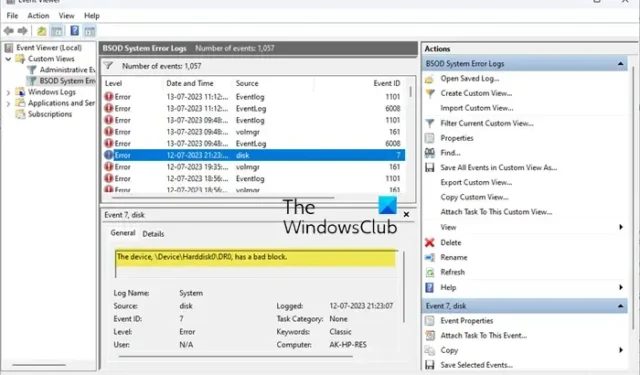
Cuando se enfrentaron a múltiples errores, algunos usuarios fueron al Visor de eventos y notaron que tenían el ID de evento 7 con un mensaje de error que dice El dispositivo, \Dispositivo\Disco duro0\DR0, tiene un bloque defectuoso . La gente también ha visto este error cuando su computadora no arranca con el mensaje de error Falta el dispositivo de arranque predeterminado o Falló el arranque . El error indica que podría haber un bloque defectuoso en su disco duro, como resultado de lo cual su sistema no funcionó como se esperaba, se bloqueó o no pudo arrancar en absoluto.
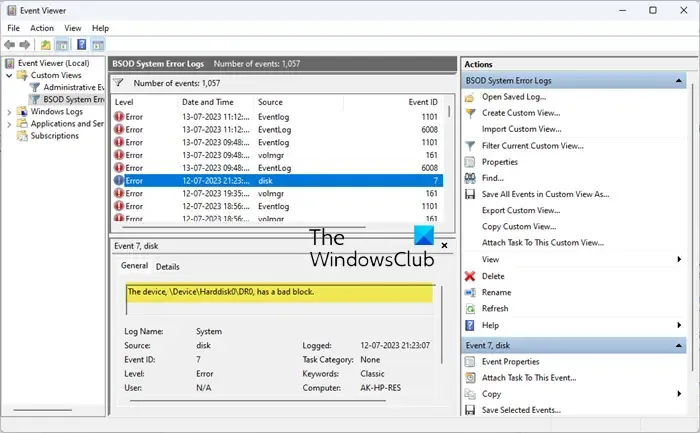
¿Qué es un bloque defectuoso en un disco duro?
Un bloque defectuoso es un daño físico o lógico en el disco duro. Por lo general, se produce cuando el medio magnético del dispositivo no funciona correctamente. Hay dos tipos de sectores defectuosos o bloques en un disco duro, pueden ser físicos (duros) o lógicos (blandos). El daño físico se produce cuando el cabezal de la unidad toca el grupo de almacenamiento o si se acumula algo de polvo en la superficie del dispositivo. Mientras que el daño local ocurre cuando el sistema operativo no puede acceder a los datos de un bloque en particular y lo marca como malo. Esto suele suceder debido a archivos corruptos o virus o algún otro tipo de archivo malicioso.
Arreglar El dispositivo, \Device\Harddisk0\DR0, tiene un bloque defectuoso, ID de evento 7
Si obtiene El dispositivo, \Device\Harddisk0\DR0, tiene un bloque defectuoso, Event ID 7 en su computadora con Windows, siga las soluciones que se mencionan a continuación.
- Use Macrorit Disk Scanner para escanear el disco duro en busca de sectores defectuosos
- Ejecute el comando Reparar volumen
- Ejecute la línea de comando ChkDsk
- Ejecutar SFC y DISM
- Limpie su disco duro o consulte a un experto en hardware
Si puede iniciar en el escritorio, puede llevar a cabo las sugerencias directamente. Pero si no puede iniciar normalmente, es posible que deba intentar iniciar en modo seguro o en la pantalla de opciones de inicio avanzado para poder realizar las correcciones. Puede que tenga que hacer uso de la línea de comando.
1] Use Macrorit Disk Scanner para escanear el disco duro en busca de sectores defectuosos
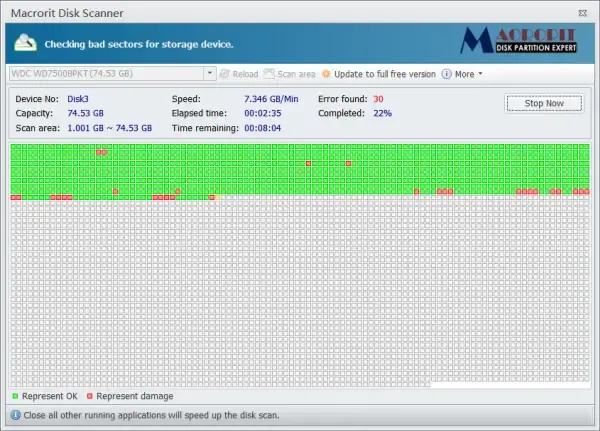
Macrorist Disk Scanner es una herramienta que puede usar para escanear su computadora en busca de sectores defectuosos. Dado que el problema se debe a sectores defectuosos, esta herramienta lo ayudará a identificar y corregir bloques defectuosos.
2] Ejecute el comando Reparar volumen
El comando de volumen de reparación lo ayuda a reparar su disco duro. Escanea un volumen completo y luego ejecuta el comando de reparación para solucionar el problema. Para ejecutar el comando, abra PowerShell como administrador. Simplemente puede buscar PowerShell desde el menú Inicio, hacer clic con el botón derecho en él y seleccionar Ejecutar como administrador. Ahora, ejecute los siguientes comandos
Repair-Volume drive-letter –Scan Repair-Volume drive-letter –OfflineScanAndFix Repair-Volume drive-letter –SpotFix
Una vez hecho esto, reinicie su computadora y verifique si el problema está resuelto.
3] Ejecute la línea de comando ChkDsk
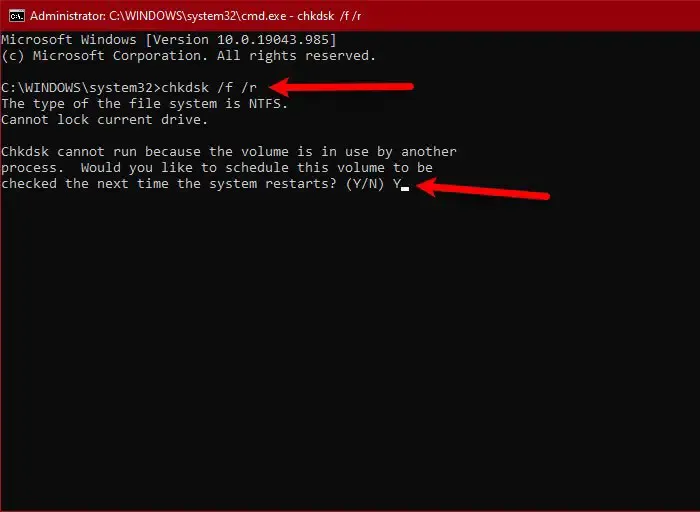
Otro comando que se puede utilizar para reparar el disco duro es Comprobar disco. Es una utilidad que escanea su disco duro, busca sectores defectuosos y los repara. Es un comando simple y hace el trabajo la mayoría de las veces.
Puede seguir los pasos que se indican a continuación para ejecutar el comando CHKDSK para resolver el ID de evento 7.
- Presione Win + R, escriba «cmd» y presione Ctrl + Shift + Enter.
- Haga clic en Sí cuando se lo solicite UAC.
- Pegue chkdsk /f /r y presione Enter.
- Escriba Y y presione Entrar cuando se le solicite.
Una vez que el comando haya terminado su trabajo con éxito, reinicie su sistema y verifique si el problema se resolvió.
4] Ejecutar SFC y DISM
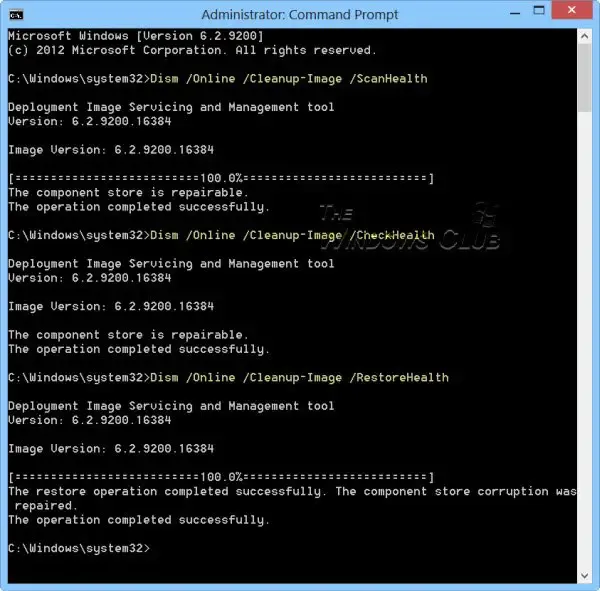
System File Checker y Deployment Imaging and Servicing Management son herramientas que pueden ayudarlo a reparar archivos de sistema. Entonces, en caso de que el error del disco se deba a archivos del sistema dañados. Estos comandos harán el trabajo por usted.
5] Limpie su disco duro o consulte a un experto en hardware
Si está en una computadora de escritorio y puede borrar su disco duro, hágalo. Como se mencionó anteriormente, hay dos tipos de bloques defectuosos, y si la ejecución de las soluciones antes mencionadas no funcionó para usted, sospechamos que su disco duro tiene un área donde se acumulan polvo y escombros. Si está lo suficientemente seguro, limpie el dispositivo y, si no puede, póngase en contacto con un experto en hardware.
Con suerte, podrá resolver el problema utilizando las soluciones mencionadas en esta publicación.
¿Cómo soluciono el ID de evento 7?
El ID de evento 7 se debe a un sector defectuoso en el disco duro. La única forma de resolver el error es reparando el sector defectuoso. El sector puede ser lógico o físico. Puede seguir las soluciones mencionadas en esta publicación para resolver el ID de evento 7.
¿Cómo arreglo un bloque de disco dañado?
Existen múltiples utilidades de Windows para reparar bloques de disco defectuosos. Tenemos la herramienta Chkdsk y los comandos Repair-Volume y algún otro software gratuito que se puede implementar en este caso.



Deja una respuesta